
Kết nối Wi-Fi trên Windows 11 của bạn bị chập chờn, mất kết nối thường xuyên? Mình sẽ chỉ cho bạn cách khắc phục sự cố Wi-Fi trên Windows 11 rất dễ dàng..
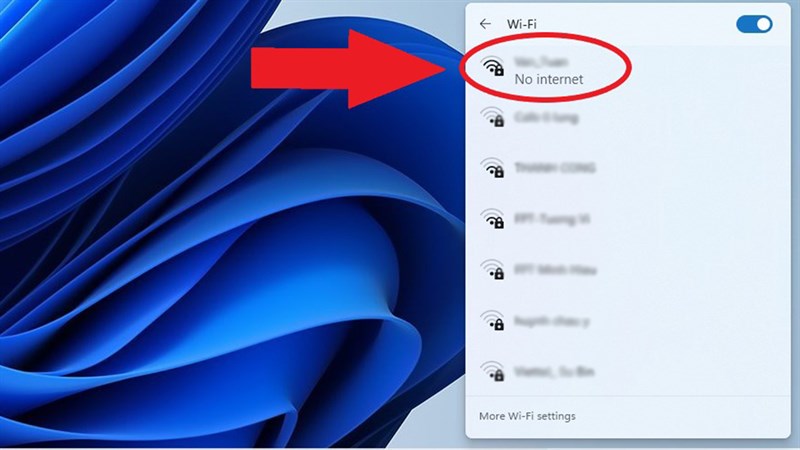
Bước 1: Bạn hãy đóng tất cả các ứng dụng đang chạy trên Laptop của bạn và mở phần Settings của máy lên.
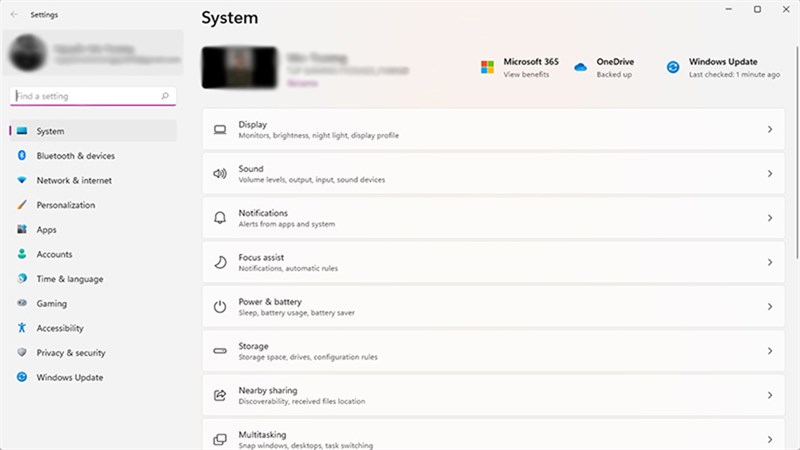
Bước 2: Bạn chọn vào Network & internet > chọn Advanced network settings.

Bước 3: Bạn tìm đến mục Network reset.
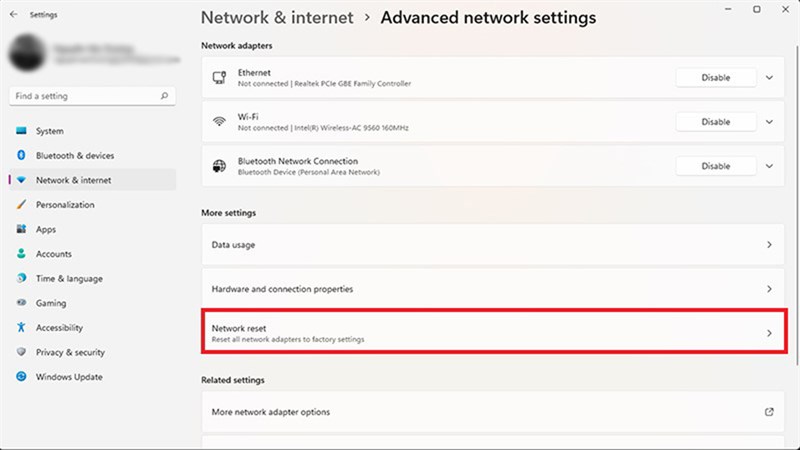
Bước 4: Bạn click vào Reset now.
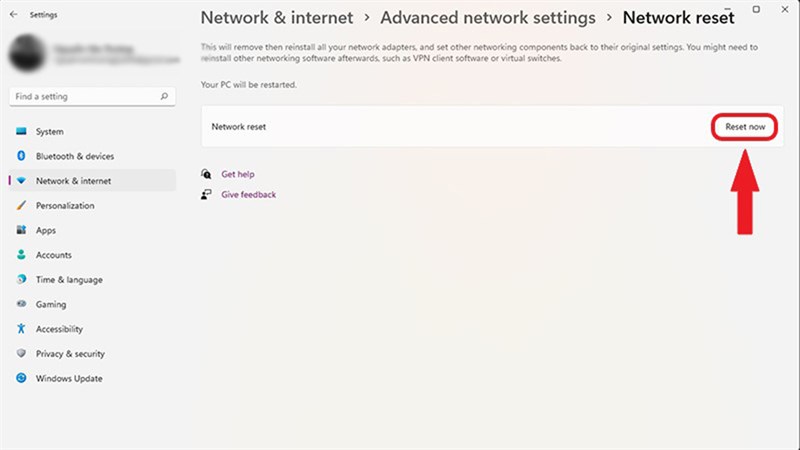
Bước 5: Bạn chỉ cần chọn vào Yes nữa là xong.

Sau khi bạn chờ máy khắc phục lỗi xong rồi thì hãy kết nối lại với mạng Wi-Fi của mình và sau đó bạn có thể truy cập internet một cách bình thường.
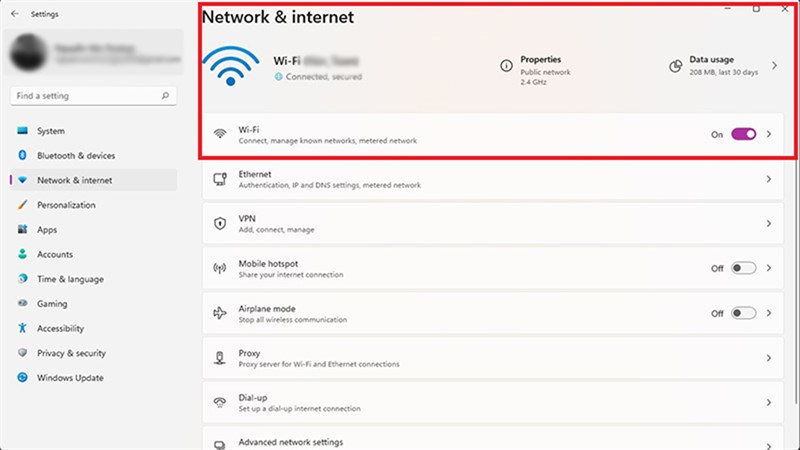
Nếu sau khi bạn đã đặt lại bộ điều hợp Wi-Fi trên Laptop của mình nhưng vẫn còn bị lỗi, thì bạn hãy kiểm tra lại. Vì sự cố mạng có thể do nhiều yếu tố khác gây ra như bộ phát wifi có vấn đề, cấu hình sai hoặc là do điểm truy cập và nhiều vấn đề khác nữa.
Nếu các bạn thấy cách khắc phục này hữu ích thì hãy chia sẽ bài viết để mọi người và bạn bè cùng biết đến nhé!!!